win10开始菜单呼不出来的解决办法
更新时间:2020-12-28 17:24:59作者:fang
win10电脑中的开始菜单功能大家使用频率是很高的,不管打开程序,搜索、还是关机、注销等都需要,所以如果开始菜单出现了点击无效打不开的情况,就会很影响我们使用。但出现这一问题之后,部分网友不知道具体该如何处理,所以今天本文为大家整理分享的就是win10开始菜单呼不出来的解决办法。
解决办法如下:
1、首先右键点击“此电脑”,菜单栏选择“管理”进入。
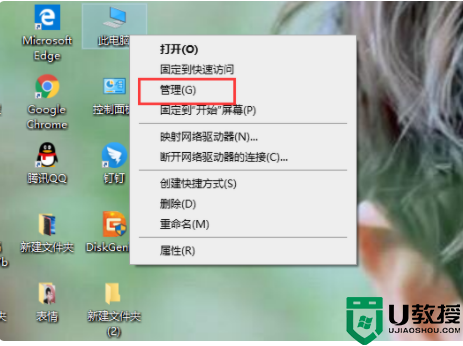
2、进入计算机管理界面后,依次点击“服务和应用程序——>服务”下一步。
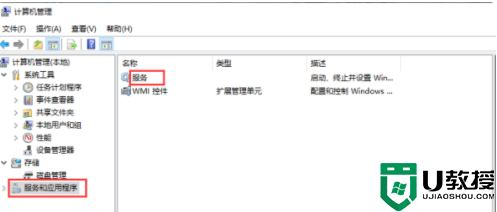
3、找到“User Manager”选项,并双击打开。
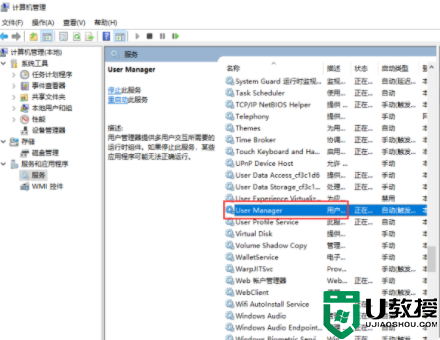
4、将启动类型改为“自动”,最后点击“确定”即可。
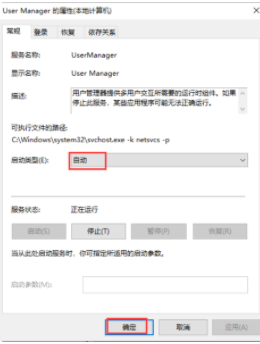
上面就是win10开始菜单呼不出来的解决办法啦,有出现现同情况的可以按照上面的方法来处理哦。
win10开始菜单呼不出来的解决办法相关教程
- 为什么Win10开始菜单呼不出来 Win10开始菜单呼不出来解决技巧
- win10不出现开始菜单怎么办 win10没有开始菜单如何恢复
- 新版win10系统打不开开始菜单怎么回事 win10打不开开始菜单的解决方法
- win10无法打开开始菜单怎么办 win10开始菜单打不开解决方法
- win10开始菜单打不开什么原因 win10开启开始菜单没响应的两种解决方法
- win10打不开开始菜单设置怎么办 win10无法打开开始菜单设置如何解决
- win10左下角开始菜单打不开怎么回事 win10左下角开始菜单点不开的解决步骤
- win10开始菜单打不开的怎么办 win10开始菜单点不开修复方法
- win10正式版开始菜单打不开怎么办 win10正式版开始菜单无响应解决方法
- win10开始菜单丢失怎么办 win10开始菜单消失了怎么办
- Win11如何替换dll文件 Win11替换dll文件的方法 系统之家
- Win10系统播放器无法正常运行怎么办 系统之家
- 李斌 蔚来手机进展顺利 一年内要换手机的用户可以等等 系统之家
- 数据显示特斯拉Cybertruck电动皮卡已预订超过160万辆 系统之家
- 小米智能生态新品预热 包括小米首款高性能桌面生产力产品 系统之家
- 微软建议索尼让第一方游戏首发加入 PS Plus 订阅库 从而与 XGP 竞争 系统之家
热门推荐
win10系统教程推荐
- 1 window10投屏步骤 windows10电脑如何投屏
- 2 Win10声音调节不了为什么 Win10无法调节声音的解决方案
- 3 怎样取消win10电脑开机密码 win10取消开机密码的方法步骤
- 4 win10关闭通知弹窗设置方法 win10怎么关闭弹窗通知
- 5 重装win10系统usb失灵怎么办 win10系统重装后usb失灵修复方法
- 6 win10免驱无线网卡无法识别怎么办 win10无法识别无线网卡免驱版处理方法
- 7 修复win10系统蓝屏提示system service exception错误方法
- 8 win10未分配磁盘合并设置方法 win10怎么把两个未分配磁盘合并
- 9 如何提高cf的fps值win10 win10 cf的fps低怎么办
- 10 win10锁屏不显示时间怎么办 win10锁屏没有显示时间处理方法

